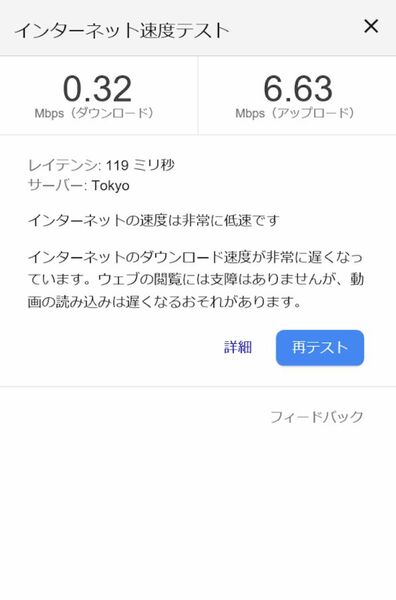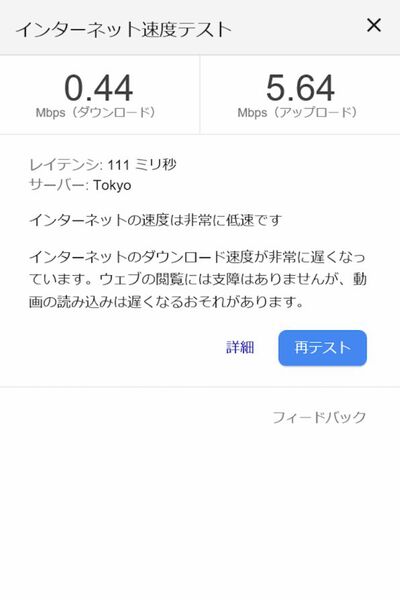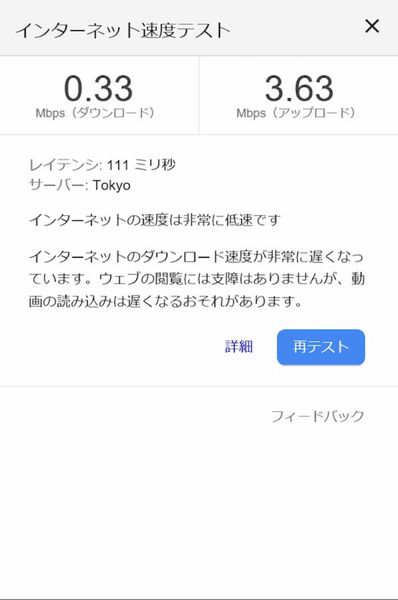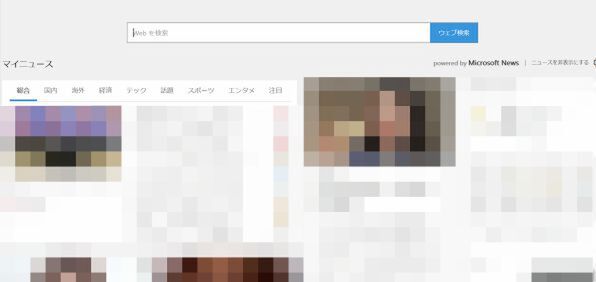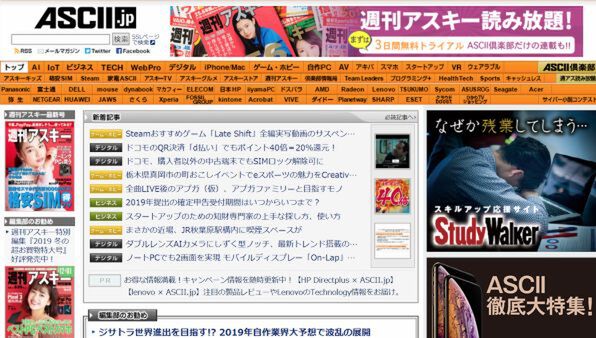負荷が高めだと厳しいが、軽めのウェブ通信ならストレスなく活躍
外でもポケットWi-Fi不要でLTE通信できる高コスパモバイルノートPCが便利!
LTE通信速度の目安は? サイトの表示速度をチェック
Googleのトップページから「スピードテスト」と検索して利用できる通信速度チェッカーを利用して、通信速度を計測。3回計測した結果は以下のとおりだ。
3回とも「非常に低速」と厳しい評価。とくに下り速度が0.4Gbps前後と、低めに計測された。2019年発売のLTE通信に対応しているスマートフォンでは、60~100Gbpsほどの速度を記録できることもあるので、数字だけを見るとかなり遅い。一方で、上りの速度は10Gbps前後と比較的好調だ。
では、実際に使用してみるとどれくらいの速度で通信ができるのだろうか。Windows 10標準のブラウザーソフト、Microsoft Edgeでチェック。デフォルトのスタートページ(MSN Japan)を表示するのにかかった時間は、およそ18秒20ほど。
スマートフォンや有線LAN接続による、クリックして1秒以下でページが開くスピード感に慣れていると、少しもたつきを感じるかもしれない。ただ、MSN Japanは画像や動画もそれなりに多く使われているから、通信速度の遅いモデルではそれなりに読み込み速度がかかってしまうのは仕方ない。
「ascii.jp」のトップページも試してみよう。ascii.jpのトップページもそれなりに画像や外部サイトのAPIなどを使用しているが、画像ひとつひとつの解像度がそれほど高くないため、読み込みが速いかもしれないと予測した。
結果は12秒20ほど。MSN Japanを読み込んだときよりは速い。では記事の読み込み速度はどうか。最大幅1000ピクセルほどの画像を2つ使っている記事を読み込んでみると、読み込みにかかった時間は14秒ほどだった。なお、すべての数値は、ページ内のコンテンツがすべて表示されるまでにかかった時間であり、本文やリンクなどテキストのコンテンツに関しては、この半分以内ほどで読み込みが終わった。
画像を添付してメールを送信するといった作業はどうか。最大幅2500ピクセルほどの画像を14個添付して、本文なしでウェブクライアントで自分宛にGmailを送信した。かかった時間はおよそ25分ほど。使えないことはないが、急いでいるときにはストレスを感じる速度だ。
実際には、外出先での通信が問題なくできるレベル
結果からわかるように、データ量の大きいコンテンツのやりとりに使うには、少々の力不足感は否めない。しかし、テキスト中心のサイトや、テキストのみのメールの送信などは実用的な速度であり、「外出先で軽めのサイトをチェックして、メールを1本入れる」といった用途なら、ストレスなく活躍してくれるだろう。
もっとも、テザリングやWi-Fiルーター不要というメリットを考えれば、10数秒ほど待てばあらゆるサイトを表示できる頼もしさは大きい。LTEスマートフォンや、有線環境での速度は期待できないが、スタンドアロンで実用範囲内の通信ができると捉えておくといいだろう。
リーズナブルなマシンがほしい人にオススメ
万が一に備えてLTE通信も追加してくと便利
m-Book J321SN-S2は、インターフェースの充実度、打ちやすいキーボードなどは本機の特徴で、「それほど負荷の高い作業はしないから、適度に性能がよく、使いやすいノートパソコンがほしい」といった需要にはぴったり。
LTE通信機能を持たせるオプションは税抜き7800円と、本体価格から考えてもリーズナブルなので、すぐに使う予定がなくても、万一に備えてぜひ搭載しておきたい。ほかの通信機器が使えない状態でも、IIJなどプリペイドの格安SIMを購入すれば、すぐにインターネットが使えるという安心感は、パソコンをビジネス利用する人にとって、とても大きな価値になるはずだ。
-
デジタル
6万円台高コスパ13.3型ノートPCは使いやすさに気を配った1台、LTE対応も! -
デジタル
MX 150搭載ながら薄型でメインのモバイル機に最適な15.6型ノートPC -
sponsored
ゲーム好き編集者が買ってよかった144Hzの24.5型ゲーミングディスプレー -
sponsored
3万円台から!新生活や新社会人にオススメな今買いたい高コスパなPCまとめ -
デジタル
マウス、4万円台からのノートPC 持ち運びに便利 -
デジタル
8万円台でデスクトップCPUの15.6型ノートPCはコスパと性能を両立した1台 -
デジタル
8万円台15.6型ノートPC、第8世代デスクトップ向けCPUの性能が魅力 -
デジタル
低価格ノートPCなら、5万円台でもインターフェース充実の13.3型「m-Book J」 -
デジタル
8万円台で写真編集もそつなくこなせるデスクトップCPUの15.6型ノートPC -
sponsored
6万円台で資料作成もプレゼンも、2in1タブレットでデキるビジネスマンに -
デジタル
デスク向けCPU搭載ノートPCのメモリーとストレージを自力で強化してみた